Mit jelent a születési dátum ellenőrzése a Samsung-fiókom jelszavának visszaállításakor?
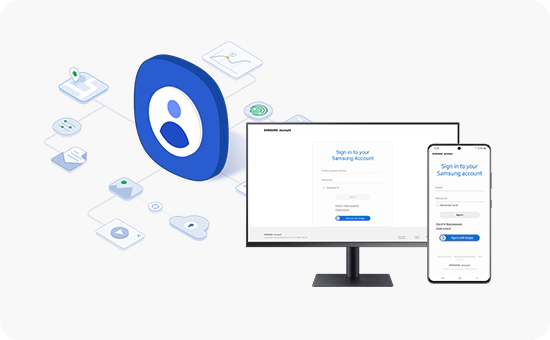
A születési dátum ellenőrzése az egyik lépés, amelyet el kell végezned Samsung-fiókod jelszavának visszaállításakor. Ez egy biztonsági intézkedés annak biztosítására, hogy csak a jogos fióktulajdonos nyerhesse vissza a hozzáférést a fiókjához. Ha megadod a születési dátumod a visszaállítási folyamat során, ez a további biztonsági lépés segít megvédeni a fiókod az esetleges behatolások és jogosulatlan hozzáférés ellen.
A rendszer automatikusan hozzáadja a születési dátumod ellenőrzését, ha a Samsung-fiók létrehozása után megadtad azt.
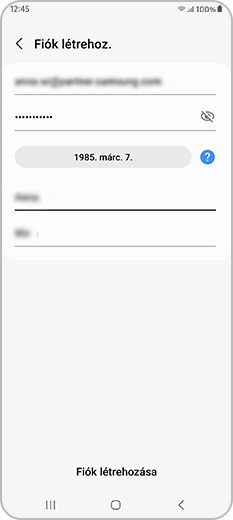
Ha kijelentkeztél a Samsung-fiókodból a mobilodon vagy táblagépeden, és elfelejtetted a jelszavad, könnyen visszaállíthatod. A születési dátum ellenőrzése azután jelenik meg, hogy a Hitelesítés visszaállítási számmal és e-maillel pontra koppintasz.
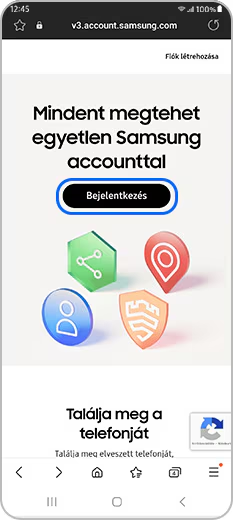
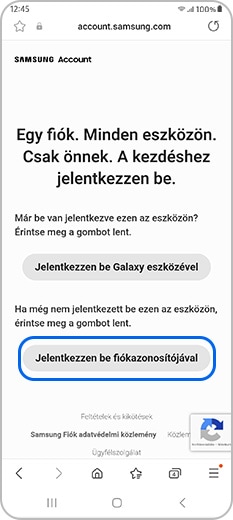
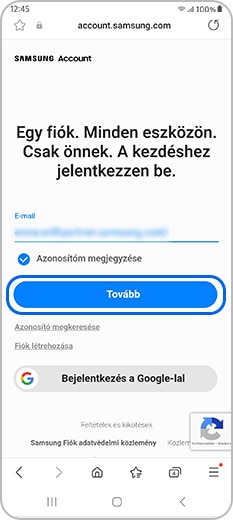
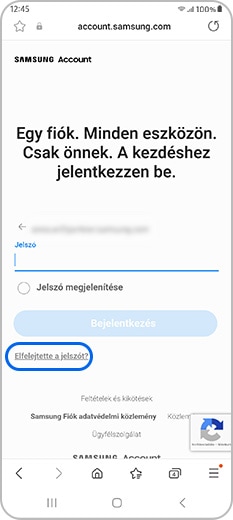
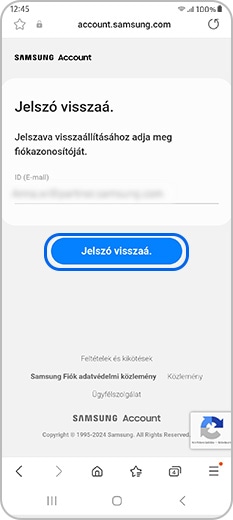
Megjegyzés: a következő útvonalon is elérheted ezt a szakaszt: Beállítások > Samsung-fiók felül > Elfelejtette a jelszót vagy nincs fiókja? > Elfelejtett jelszó.
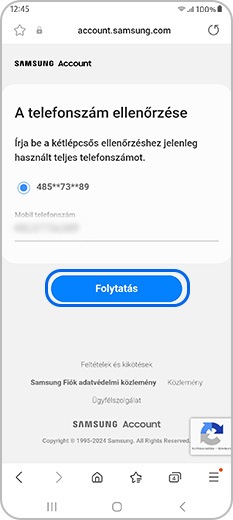
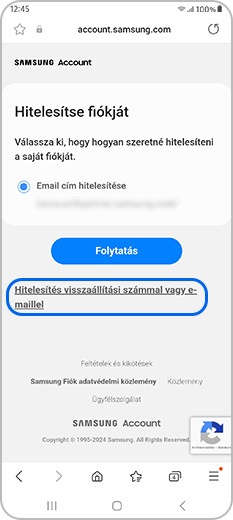
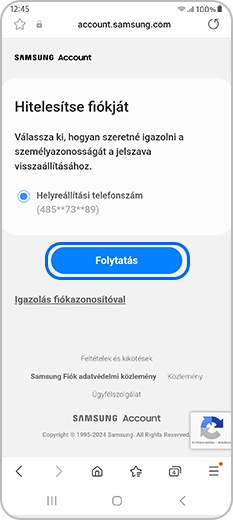
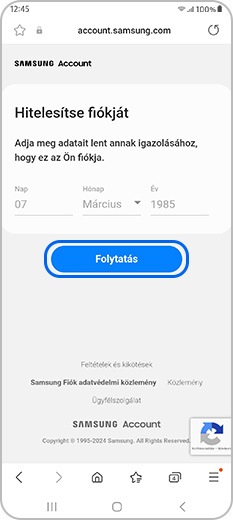
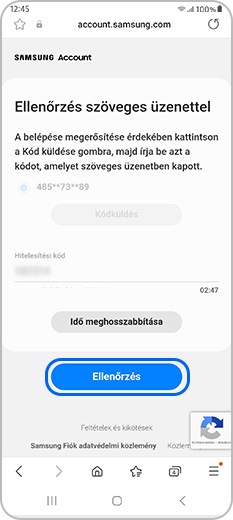
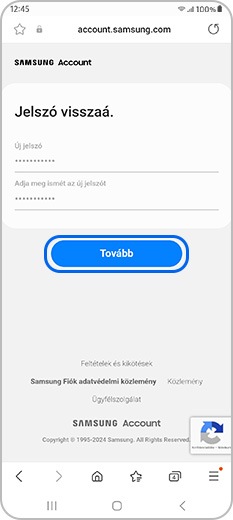
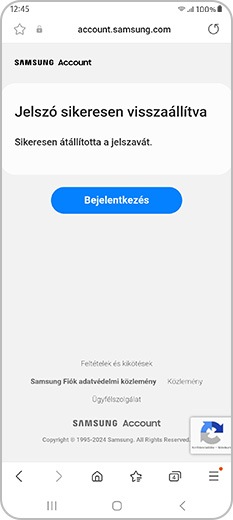
Egyszerűen szerkesztheted a születési dátumod, ha helytelenül írtad be a Samsung-fiók elindításakor.
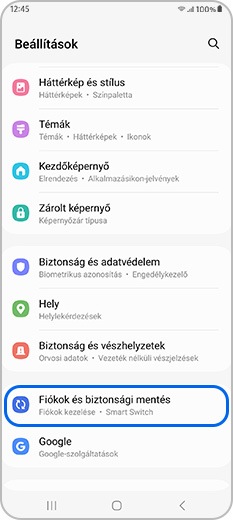
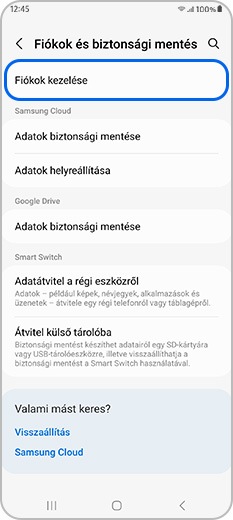
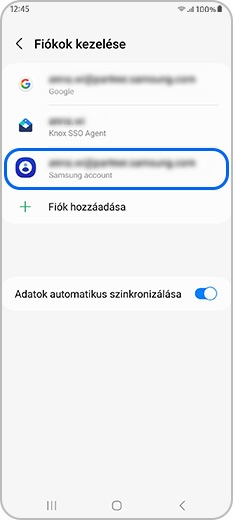
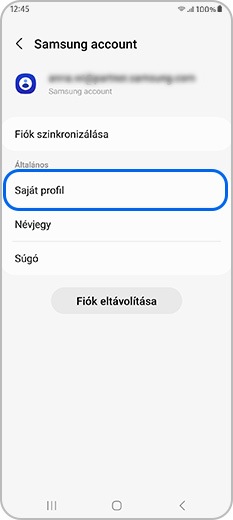
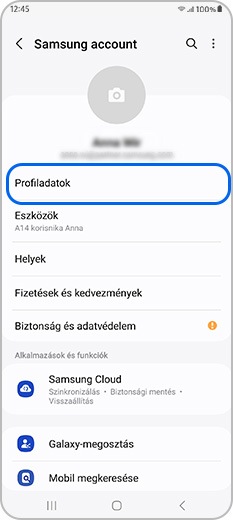
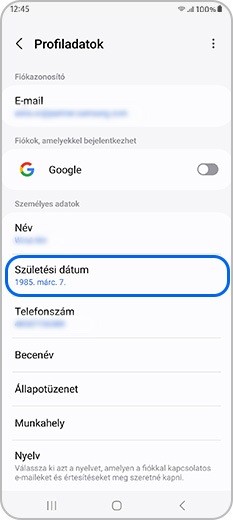
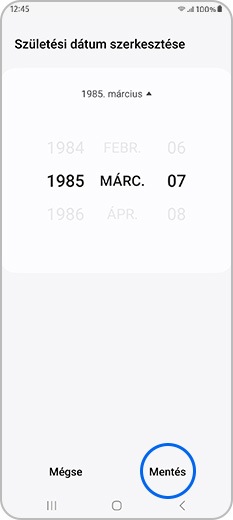
Asztali PC-n vagy laptopon is szerkesztheted a születési dátumod a következőket megnyitva: Samsung-fiók weboldala > Profil > Személyes adatok szerkesztése > A születési dátum megadása > Mentés.
Segítségedre volt ez a tartalom?
Köszönjük a visszajelzést
Kérjük, hogy az összes kérdésre válaszoljon.